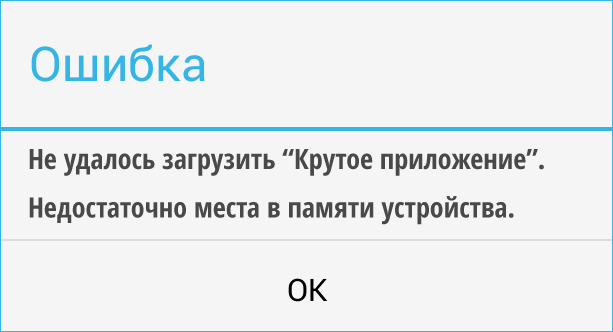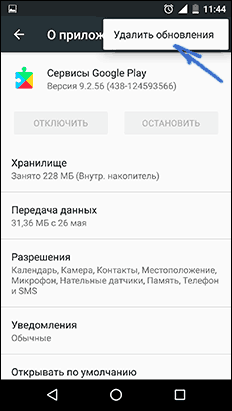- Как грамотно освободить и очистить память смартфона?
- Как правильно очистить память телефона?
- Кэш приложений
- Память Android заполнена, хотя там ничего нет — что делать?
- Очистка кэша телефона
- Очистка ненужных файлов
- Удаления файлов из скрытой папки .thumbnails
- Как заблокировать создание эскизов?
- Карта памяти
- Сброс настроек
- Итоги
- Недостаточно места в памяти устройства на Android
- Как быстро очистить память Android (самый простой способ)
- Удаление ненужных приложений, перенос на SD-карту
- Дополнительные способы исправить ошибку «Недостаточно памяти на устройстве»
- Удаление обновлений и данных «Сервисы Google Play» и «Play Маркет»
- Очистка Dalvik Cache
- Очистка папки в data (требуется Root)
- Непроверенные способы исправить ошибку
Как грамотно освободить и очистить память смартфона?
Что делать, если на телефоне закончилось место? Как правильно освободить память смартфона?
При активном использовании телефона память на нем постепенно заполняется. Когда место оказывается критически мало, пользователю приходится его очистить. Но как грамотно освободить память, чтобы удалить только действительно ненужные данные?
Чтобы это понять, разберем самые частые причины нехватки памяти на телефоне:
- Мессенджеры и их файлы. Так как приложения для обмена сообщениями (WhatsApp, Viber, Telegram) по умолчанию сохраняют во внутренней памяти все присланные файлы (открытки, видео, фотографии и т.д.), то и место на телефоне постепенно заканчивается.
- Фотографии. Скачанные или снятые на камеру телефона фотографии также занимают место. Чем их больше, чем выше их качество и разрешение, тем больший у них размер.
- Видео. Присланные через мессенджеры, снятые на телефон или скачанные с YouTube — видеоролики в высоком разрешении весят сотни мегабайт.
- Кэш приложений. Социальные сети и другие часто используемые приложения обладают большим кэшем. В нем находятся временные файлы, которые необходимы для быстрого доступа к контенту приложения (страницам, изображениям и т.д.).
- Крупные приложения. Игры, социальные сети, музыкальные сервисы — приложения, которые занимают по несколько гигабайт памяти. Среди них часто теряются те программы, которыми человек не пользуется.
Как правильно очистить память телефона?
Освобождать место на телефоне необходимо грамотно, иначе можно случайно удалить важный файл для работы какой-либо программы. Начать необходимо с того, в чем пользователь может быть уверен.
Кэш приложений
Удалить его можно в настройках телефона, в разделе «Приложения». Здесь нужно поочередно открывать программы, находить пункт «Кэш» и очищать его, если его размер достаточно большой. Удаленный кэш никак не повлияет на файлы самого приложения, так как удалятся только временные файлы. Вот реальные примеры размера кэша:
Источник
Память Android заполнена, хотя там ничего нет — что делать?
С проблемой переполненной памяти сталкиваются многие владельцы устройств на платформе Android.
Вроде пользовательских файлов сохранено немного, но накопитель все равно забит. Причин такой проблемы существует несколько — рассмотрите каждую из них.
Но сначала ремарка для начинающих пользователей. Самые большие объемы памяти, как правило, занимают видеоролики. Рекомендуем зайти в «Галерею» и проверить смартфон на предмет ненужных материалов. Невостребованные ролики, скачанные фильмы, обрезки видео — все это скапливается в файловой системе и занимает память. Удалите ненужные видеоролики, фотографии и другие данные, загруженные с WhatsApp или других приложениях и мессенджеров. Они сохраняются в отдельную папку, расположенную в DCIM.
Очистка кэша телефона
Первым делом, нужно почистить кэш на Android-смартфоне. Существует несколько способов чистки. Начнем с базовых настроек:
- Откройте настройки смартфона.
- Зайдите в раздел «Память» или «Хранилище».
- Выберите раздел «Данные кэша» и нажмите кнопку «Удалить кэш».
- Далее нажмите «ОК» для полной очистки.
Также кэш-память на Android чистится через специальные приложения (которые в последнее время сильно испортились). Вот способ очистки на примере утилиты CCleaner (программа доступна в Google Play). После ее установки выполните следующий алгоритм действий:
- Зайдите в приложение, выберите опцию «Очистка кэша и памяти» и нажмите на кнопку «Анализ».
- После завершения сканирования системы отметьте галочкой опцию «Кэш» и выберите «Очистить».
- Кэш, временные файлы и прочий мусор автоматически удаляются с телефона.
Если остались вопросы, обязательно изучите более подробную статью об очистке кэша. Отметим, что один из самых действенных методов очистки кэш-памяти — раздел Wipe cache partition в меню Recovery.
Очистка ненужных файлов
Большие объемы нежелательных данных чаще всего скапливаются в папках загрузки или мессенджеров, а также в скрытой директиве .thumbnails. Рекомендуем провести тщательный анализ файловой системы. Для этой операции подойдет анализотор дисков DiskUsage, который также загружается из Google Play.
После установки зайдите в программу и выбреете опцию «Карта памяти». Тут собраны все данные, которые есть на устройстве. Выберите ненужный файл и удалите его. Для этого зайдите в меню в верхнем углу экрана и нажмите кнопку «Удалить».
DiskUsage подходит для «поштучного» удаления файлов и анализа дискового пространства, но приложение неудобно для массового очищения системы. Также здесь не получится просмотреть медиафайлы — для этого рекомендуется использовать какой-нибудь проводник или диспетчер задач.
Удаления файлов из скрытой папки .thumbnails
Директива .thumbnails находится в папке DCIM — в галерее, где хранятся фотографии и видеоролики. В .thumbnails сохраняются эскизы медиафайлов, чтобы в дальнейшем смартфон мог быстрее подгружать плитки-миниатюры. Со временем накапливается несколько гигабайт эскизов, особенно если владелец устройства любитель делать снимки или снимать видео.
Например, на одном из смартфонов редакции хранится 500 фотографий. Размер папки с миниатюрами .thumbnails составляет 1 ГБ. Это пространство можно легко освободить.
Так как директива .thumbnails по умолчанию скрыта, через галерею зайти в нее не получится. Для диагностики и удаления эскизов рекомендуется скачать приложение Total Comander. Далее нужно выполнить следующие действия:
- Зайдите в установленное приложение Total Comander и найдите там папку .thumbnails (она находится в папке DCIM).
- Под перечнем сохраненных миниатюр в левом нижнем углу экрана есть кнопка «Выделить» — нажмите ее.
- Затем нажмите на крестик внизу панели, чтобы удалить существующие эскизы.
Единственный недостаток в такой операции — теперь миниатюры будут подгружаться чуть медленнее. После очистки папки .thumbnails устройство снова начнет создавать новые эскизы. Чтобы это предотвратить, потребуется блокировка создание эскизов.
Как заблокировать создание эскизов?
Чтобы не удалять содержание папки .thumbnails постоянно, выполните следующие действия:
- Удалите папку .thumbnails и подключите смартфон к ПК.
- На компьютере создайте пустой текстовый файл и укажите для него имя .thumbnails (убедитесь, что название папки прописано точно).
- Далее этот файл переносится на телефон в папку DCIM.
Теперь сохранение эскизов прекратится, так как система не сможет создать новую директиву .thumbnails, поскольку в гаджете уже существует папка с аналогичным названием. Если по какой-то причине этот метод не сработал, проделайте те же действия, но вместо .thumbnails, укажите пустому текстовому файлу имя .nomedia.
Карта памяти
Логичным и самым простым решением проблем с нехваткой памяти является покупка карты памяти (если в смартфоне есть соответствующий разъем). При установке microSD на некоторых устройствах потребуется ее активация, потому что по умолчанию телефон так и продолжит сохранять файлы во внутреннею память. Зайдите в раздел «Память/Хранилище» и поставьте маркер возле опции «Карта памяти».
Еще важно правильно выбрать карту памяти — учесть класс и скорость, а также другие характеристики. Чтобы не возникло накладок, внимательно изучите наши статьи.
Нужно отметить, что в смартфонах на свежих версиях Android есть возможность объединения внутреннее хранилище с картой памяти. В таких случаях смартфон сам предложит произвести соединение после установки карты.
Сброс настроек
Самым радикальным методом решения всех системных проблем является полное форматирование или сброс гаджета до заводских настроек. Этот метод рекомендуется использовать в случаях, когда простые способы решения проблемы не принесли желаемого результата.
Для возвращения смартфона к заводским настройкам выполните следующие действия:
- Зайдите в настройки и выберите опцию «Восстановление и сброс».
- Здесь могут быть два варианта: сброс без потери данных и сброс совместно с полным форматированием накопителя. Выберите второй вариант.
- Далее нажмите «Сбросить настройки» и ждите завершения процедуры.
Итоги
Проблемы с памятью бывают разными, как и их решения. Начните диагностику системы с выполнения самых простых действий и удаления ненужных игр, приложений, фотографий, видео и других файлов. Не забудьте добавить карту памяти, очистить кэш и папку .thumbnails. Если это не поможет, пробуйте более радикальные меры.
Источник
Недостаточно места в памяти устройства на Android

Прежде всего несколько важных моментов: даже если вы устанавливаете приложения на карту microSD, внутренняя память все равно используется, т.е. должна быть в наличии. Кроме этого, внутренняя память не может быть задействована вся до конца (требуется место для работы системы), т.е. Android будет сообщать о том, что недостаточно памяти раньше, чем ее свободный объем окажется меньше размера загружаемого приложения. См. также: Как очистить внутреннюю память Android, Как использовать SD-карту в качестве внутренней памяти на Android.
Примечание: я не рекомендую использовать для очистки памяти устройства специальные приложения, особенно те их них, которые обещают автоматически очищать память, закрывать неиспользуемые приложения и прочее (кроме Files Go — официального приложения для очистки памяти от Google). Самый частый эффект от таких программ — по факту более медленная работа устройства и быстрый разряд аккумулятора телефона или планшета.
Как быстро очистить память Android (самый простой способ)
Важный момент, который следует иметь в виду: если на вашем устройстве установлена Android 6 или более новая версия, а также присутствует карта памяти, отформатированная как внутреннее хранилище, то при её извлечении или неисправности вы всегда будете получать сообщение о том, что недостаточно памяти (при любых действиях, даже при создании скриншота), пока вновь не установите эту карту памяти или не перейдете по уведомлению о том, что она извлечена и не нажмете «забыть устройство» (учитывайте, что после этого действия вы больше никаким образом не сможете прочитать данные с этой карты памяти).
Как правило, для начинающего пользователя, который впервые столкнулся с ошибкой «недостаточно места в памяти устройства» при установке Android приложения, самым простым и часто успешным вариантом будет простая очистка кэша приложений, который подчас может отнимать драгоценные гигабайты внутренней памяти.
Для того, чтобы очистить кэш, зайдите в настройки — «Хранилище и USB-накопители», после этого внизу экрана обратите внимание на пункт «Данные кэша».
В моем случае — это почти 2 Гб. Нажмите по этому пункту и согласитесь на очистку кэша. После очистки, попробуйте загрузить ваше приложение снова.
Похожим способом можно очистить кэш отдельных приложений, например, кэш Google Chrome (или другого браузера), а также Google Фото при обычном использовании занимает сотни мегабайт. Также, если ошибка «Недостаточно памяти» вызвана обновлением конкретного приложения, следует попробовать очистить кэш и данные для него.
Для очистки, зайдите в Настройки — Приложения, выберите нужно приложение, нажмите по пункту «Хранилище» (для Android 5 и выше), после чего нажмите кнопку «Очистить кеш» (если проблема возникает при обновлении данного приложения — то используйте также «Очистить данные»).
Кстати, обратите внимание, что занимаемый размер в списке приложений отображает меньшие значения, чем тот объем памяти, который приложение и его данные фактически занимают на устройстве.
Удаление ненужных приложений, перенос на SD-карту
Загляните в «Настройки» — «Приложения» на вашем Android устройстве. С большой вероятностью в списке вы найдете те приложения, которые вам больше не нужны и давно не запускались. Удалите их.
Также, если ваш телефон или планшет имеет карту памяти, то в параметрах загруженных приложений (т.е. тех, которые не были предустановлены на устройстве, но не для всех), вы найдете кнопку «Переместить на SD карту». Используйте ее для освобождения места во внутренней памяти Android. Для новых версия Android (6, 7, 8, 9) вместо этого используется форматирование карты памяти в качестве внутренней памяти.
Дополнительные способы исправить ошибку «Недостаточно памяти на устройстве»
Следующие способы исправления ошибки «недостаточно памяти» при установке приложений на Android в теории могут приводить к тому, что что-то будет работать неправильно (обычно не приводят, но все равно — на свой страх и риск), но являются достаточно действенными.
Удаление обновлений и данных «Сервисы Google Play» и «Play Маркет»
- Зайдите в настройки — приложения, выберите приложения «Сервисы Google Play»
- Зайдите в пункт «Хранилище» (при его наличии, иначе на экране сведений о приложении), удалите кэш и данные. Вернитесь к экрану информации о приложении.
- Нажмите по кнопке «Меню» и выберите пункт «Удалить обновления».
- После удаления обновлений, повторите то же самое для Google Play Маркет.
По завершении, проверьте, появилась ли возможность устанавливать приложения (если сообщат о необходимости обновить сервисы Google Play — обновите их).
Очистка Dalvik Cache
Данный вариант применим не ко всем Android устройствам, но попробуйте:
- Зайдите в меню Recovery (найдите в Интернете, как зайти в рекавери на вашей модели устройства). Действия в меню обычно выбираются кнопками громкости, подтверждение — коротким нажатием кнопки питания.
- Найдите пункт Wipe cache partition (важно: ни в коем случае не Wipe Data Factory Reset — этот пункт стирает все данные и сбрасывает телефон).
- В этом пункте выберите «Advanced», а затем — «Wipe Dalvik Cache».
После очистки кэша, загрузите ваше устройство в обычном режиме.
Очистка папки в data (требуется Root)
Для этого способа требуется root-доступ, а работает он, когда ошибка «Недостаточно памяти на устройстве» возникает при обновлении приложения (причем не только из Play Маркет) или при установке приложения, которое ранее уже было на устройстве. Также потребуется файловый менеджер с поддержкой root-доступа.
- В папке /data/app-lib/имя_приложения/ удалите папку «lib» (проверьте, исправилась ли ситуация).
- Если предыдущий вариант не помог, попробуйте удалить всю папку /data/app-lib/имя_приложения/
Примечание: если уж у вас есть root, загляните также в data/log с помощью файлового менеджера. Файлы журналов также могут отъедать серьезное количество места во внутренней памяти устройства.
Непроверенные способы исправить ошибку
Эти способы попались мне на stackoverflow, но ни разу не были мною опробованы, а потому об их работоспособности судить не могу:
- С помощью Root Explorer перенести часть приложений из data/app в /system/app/
- На устройствах Samsung (не знаю, на всех ли) можно набрать на клавиатуре *#9900# для очистки файлов журнала, что также может помочь.
Это все варианты, которые я могу предложить на текущий момент времени для исправления ошибок Android «Недостаточно места в памяти устройства». Если у вас имеются собственные работающие решения — буду благодарен вашим комментариям.
А вдруг и это будет интересно:
24.07.2016 в 23:04
Часто приложения хранят кэш (часть кэша) в подпапке webview. К сожалению, эти файлы, у меня, при очистке кэша не удаляются. Удалял при помощи SDMaid персонально для каждого приложения. А еще она нашла для одной из программ 12000 файлов (какие-то логи и отчеты), которое это приложение насоздавало.
SDMaid старается ничего не удалять автоматически и дает полный отчет о тех действиях, которые она предпримет. Для тех кто понимает, куда можно относительно безопасно вмешиваться — самое то. Тем более, что приложений требующих внимания по количеству потенциально удаляемых файлов или их весу, единицы.
25.07.2016 в 09:52
«Примечание: я не рекомендую использовать для очистки памяти устройства использовать специальные приложения,…» — два раза написано слово «использовать» : )
26.07.2016 в 11:12
Спасибо. Я вообще гляжу переусердствовал с этим словом в первых трех абзацах. Поправлено.
25.07.2016 в 17:08
Здравствуйте, у меня так: сервисы google play, управление местом, удалить все данные. Можно удалять не опасаясь за последствия? Просто выскакивает грозное предупреждение, что все удалится, акаунты и т.д.
26.07.2016 в 10:53
Если аккаунт помните и сможете заново зайти — то можно.
Но обычно не нужно, т.е. для начала другие способы опробуйте (те которые простые с очисткой кэша).
30.08.2017 в 16:29
А у меня чтоб удалились аккаунты нужно почистить данные приложения «Аккаунты google» или удалить из настроек — аккаунты — google
09.09.2016 в 11:50
А у меня пункт Wipe cache partition не имеет подпунктов При выборе его — стирает там чёто, отчитывается, мол, всё стёрто — и ничего не меняется. Показывает Внутреннюю память — 0,98Гб, занято приложениями — 500 Мб, кэша крохи какие-то, а свободно всё равно 80 Мб. При этом уже сторонних приложений осталось всего ничего, два или три. Philips W8510
20.05.2017 в 12:57
Простите,Дмитрий. Я ранее,в другом месте https://remontka.pro/hide-wi-fi-ssid/ задавал вопрос
«на любую попытку скачать из Piay Market ЛЮБУЮ! программу ЛЮБОГО размера в пределах свободной памяти пишет — недостаточно своб.места, хотя своб. места 200 мб, из встроенной 2 гб. Т.Е. 1.8 гб занято. а программа 30-50 или любая другая. Так, предложено убрать Скайп 150 мб, но и потом все повторилось. И когда я попытался вернуть Скайп, последовал тот же ответ — УДАЛИТЕ WHATS APP. Этого я делать не стал и не хочу лишить себя связи. Вставлена и доп.память, Можно ли туда грузить программы и как это делать? Есть ли мысли, — вирус, может быть, помогите.»
Вы ответили
Скорее всего, не вирус, а действительно бывает так, что когда остается немного места, начинаются сообщения о том, что памяти недостаточно. Может, стоит попробовать перенести фото-видео на компьютер ненужные, а потом повторить.
Другие способы: remontka.pro/insufficient-storage-android/
мой ответ Вам — «все чисто, и можно ли уст.прог. на доп.SD карту?»
На это пока ответа нет, и пока я переместился сюда для удобства и чтения ссылки.
21.05.2017 в 08:31
Валерий, я бы все-таки рекомендовал попробовать удалить какие-то данные (или перенести), типа фотографий, видео и прочих.
Просто по описанию похоже, что действительно не хватает места.
Насчет SD-карты: можно, но не всегда и не для всего. Можете зайти в настройки — приложения — нажать по стороннему (не предустановленному) приложений и посмотреть, есть ли для него опция переноса на SD-карту, аналогично проверить для других приложений.
16.06.2017 в 21:19
Нет опций переноса на SD карту… Почистил КЭШи, многие данные, обновления, но ничего не помогло. Придется расстаться с тел. или перейти на старинный кнопочный для звонков, а этот подарить тому, у кого претензий нет.
22.05.2017 в 02:17
4 гб свободной памяти, на новом телефоне но при этом та же ошибка.
22.05.2017 в 09:02
Никаких программ для очистки памяти или чего-то подобного не установлено?
22.05.2017 в 15:04
Нет, телефон только купил и решил вк скачать с гуглплея и такое вот. На прошлых андроидах бывало тоже самое но там если качать со сторонних источников ставилось нормально, а тут так и так пишет будто памяти недостаточно, но в самих приложениях занято где то около 100мб и свободно 4гб.
03.07.2017 в 06:06
В верхнем углу экрана недавно вылез значок (2 круга, большой и маленький, и восклицательный знак) и написано некоторые функции могут не работать. Связано с внутренней памятью. Нажимаю, выходит в «Настройки хранилища». Видно, что внутр.память практически заполнена, очищаю кеш, значок не исчезает, а сколько было памяти до очистки, столько и осталось… Подскажите, что делать?
03.07.2017 в 09:56
Попробуйте, возможно, вручную очистить данные из внутренней памяти, особенно видео-фото (перенесите на компьютер).
28.07.2017 в 17:52
Спасибо автору большое, читала много советов, на других форумах, но помог только Ваш! Огромное Спасибо.
30.10.2017 в 21:59
Забыли про Google Service Framework — чистим кэш с настройками и уаля!
28.12.2017 в 18:15
Проще сделать так и не мучиться, обязателен рут:
Скачать «SQLite Editor», установить, открыть, подтвердить запрос Суперпользователя.
Далее в окне программы наверху выбрать вкладку «Files», и пройти по по пути «data/data/com.android.providers.settings/databases», открыть «settings.db», открыть «global», нажать на «плюс» наверху в правом углу и ввести в поле «name» следующее
Код
sys_storage_threshold_max_bytes
а в поле «value»
Код
31457280
нажать на «Save» и перезагрузить телефон.
27.01.2018 в 10:35
Здравствуйте, Дмитрий!
Статья немного устарела. В новом смартфоне (Android 7.0) нет кнопки «Переместить на SD карту». Не могли бы вы рассказать, каким образом можно перемещать или сразу устанавливать приложения на SD карту?
27.01.2018 в 11:04
05.03.2018 в 00:41
Здравствуйте, Дмитрий. Давно уже искала способы очистки внутренней памяти. Всё, что можно было поотключала-поудаляла. А сегодня состояние стало критическим, нашла по закладкам вашу статью и прочитала о переносе приложений на на SD карту. Спасибо вам за статью. Только у меня написано не «переместить», а «перейдите к SD-карта». Жаль, что нельзя все приложения на SD карту перенести. И ещё жаль, что не рекомендуют удалять встроенные приложения Google Play — музыка, книги и т.п. Мне они не нужны, использую сторонние приложения. Может, всё это можно удалить без вреда для работы телефона?
05.03.2018 в 09:46
Если не разбираетесь в этом хорошо, то лучше не стоит. К тому же не так уж много они места занимают.
05.03.2018 в 16:03
Да, спасибо. Сделала ещё пару вещей, рекомендованных в ваших статьях, отключила уведомления и прочее, чтобы телефон медленнее разряжался, и он стал работать гораздо шустрее. Стоит ли использовать для очистка памяти Android Files Go от Google? Из файловых менеджеров понравился Cabinet, но если вы говорите, что не стоит удалять гугловские приложения, то устанавливать мне его незачем.
06.03.2018 в 09:49
Ну из того, что можно рекомендовать для очистки Files Go — наверное оптимальный вариант, поскольку всякие популярные «Синие метёлки» обычно больше проблем несут, чем пользы.
25.08.2018 в 10:10
Подскажите: версия Андроид на смартфоне Highscreen Zera.S.Pro 4.4.2. Память телефона — свободно почти 5 Гб, SD-карта — 15Гб. При этом в Настойках Память телефона показывает всего 1 Гб, приложения — 0,95 Гб, доступно — 130 Мб. Как можно сделать так, чтобы приложения загружались в память смартфона.
25.09.2018 в 23:54
Здравствуйте, у меня такая проблема: не могу скачать приложения больше 300 Мб (как повезет), хотя я пробовал даже через сброс к заводским настройкам не помогает. Схема закачки таковая: нажимаю на «установить», начинается загрузка, полоса загрузки в уведомлениях идет быстрее, и когда дойдет до 100% (хотя в плей маркете только 13%) говорит что нет места и тупик. Помогите пожалуйста. P.S. телефон DOOGEE X5 и нет настроек в прошиве: качелька вниз facory mode а вверх – recovery mode, fastboot mode, normal mode.
06.05.2019 в 21:40
Здравствуйте! Подскажите, пожалуйста, можно ли при очистке телефона удалять папку .thumbnails?
07.05.2019 в 08:03
Здравствуйте.
Да, можно. В ней хранятся миниатюры (уменьшенные копии) изображений/фото из вашей папки DCIM, цель которых — быстрый предварительный просмотр.
Другое дело, что эта папка создастся заново автоматически.
18.07.2019 в 15:17
Огромное спасибо! Это, действительно, решило проблему!
16.11.2019 в 15:58
Да тоже с плеймаркет обновление пришлось удалить и только тогда стало загружать фото в интернет
26.11.2019 в 14:35
Здравствуйте, купили Galaxy s9. 32гб.памяти . приложения заняли 800мб. Пишет, как часто бывает, «недостаточно памяти». Вопрос: зачем мне 32гб, если я не могу ими воспользоваться? У меня дешевый Nomi с 16гб. работал лучше. На цену телефона наличие 32гб. повлияло, конечно, но радости от использования никакой. Не понятен мне смысл наличия большого внутреннего хранилища в телефона. Sd карта спасала, но знакомые полезли в телефон, воспользовались sd картой, теперь мой самсунг не хочет принимать и sd карту. В общем, одно разочарование от телефонов на андроиде из-за постоянного отсутствия памяти и выброшенных денег. Человеку рассказывают, как удобно будет работать с телефоном на 32гб, покупаешь и в итоге ты имеешь бессмысленную безделушку для звонков и поиска в сети.(((
16.12.2020 в 12:39
А вот у меня другое телефон показывает что места занято 2 гб а свободно 509гб а когда начинаю что то загружать пишит не достаточно места что делать кто не будь помогите мне.
16.12.2020 в 14:33
509 Гб? Или Мб все-таки? Во внутренней памяти?
21.02.2021 в 16:06
Пользуюсь планшетом на Android 8.0
Время от времени сбрасываю на заводские настройки.
При этом после сброса не скачиваются приложения с Google Play, «недостаточно памяти»
От этой проблемы помогает избавиться ручная очистка кэша Google Play.
Вопрос:
Почему сброс к заводским настройкам не очищает кэш GP и есть ли какие то способы настроить автоочистку кэша?
21.02.2021 в 16:56
Здравствуйте. Ну вообще, обычный кэш приложения должен бы очищаться при сбросе на заводские тоже…
Ну можно попробовать сбрасывать через режим recovery и там же дополнительно — wipe cache partition. Хотя действий в итоге больше получится чем простой сброс и очистка кэша приложения.
16.03.2021 в 14:51
Добрый день! Интересная статья. Можете объяснить вот такую вещь — на смартфоне свободно 500 Мб. При этом обновления программ, которые весят 30 Мб не устанавливаются из за ошибки «Недостаточно памяти на телефоне». Почему так происходит, где логика? Свободного места больше, чем требуется для обновления и при этом такая ошибка.
16.03.2021 в 15:12
Здравствуйте.
Именно во внутренней памяти 500 Мб? А не может какое-то стороннее ПО мешать установке? Это, кстати, легко проверить — попробовать установить приложение в безопасном режиме Android — https://remontka.pro/safe-mode-android/
16.03.2021 в 18:30
Да, именно внутренней памяти.
14.10.2021 в 07:31
Добрый день! Можете, пожалуйста, что-нибудь посоветовать?
У меня смартфон Samsung Galaxy A6, встроенная память 32 GB. При подключении к ПК видно, что памяти 23 GB (но это, как я понимаю, не проблема, а так и должно быть). Но дело еще в том, что из 23 GB свободно якобы всего 6,6, вот только если выделить все файлы, то их объем всего 6 GB. Не понятно, чем занято еще больше 10 гигов, отображение скрытых и системных файлов ни к чему не привело. Установил Тотал Коммандер на смартфон, он показывает, что занято всего 6 гигов из 23. Встроенный диспетчер файлов показывает, что занято 25 из 32. Но чем занято, если ничего нет?
30.11.2021 в 08:45
Вы может полностью убрать ограничение на установку и уведомление о нехватки памяти. Для этого вам потребуется скачать на компьютер android platform tools или в простонародье — adb. Разархивировать, открыть командную строку в папке, подключить устройство с включенным режимом разработчика и отладкой по USB и выполнить команды:
Источник